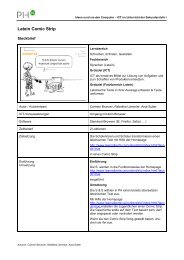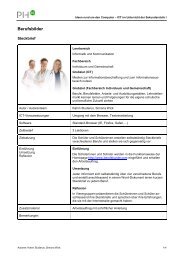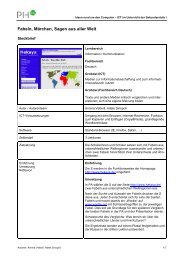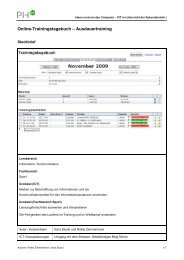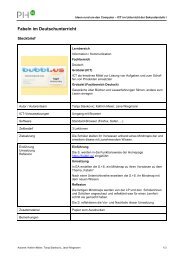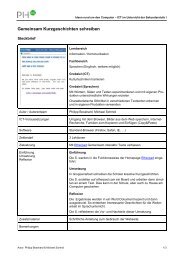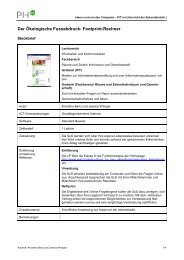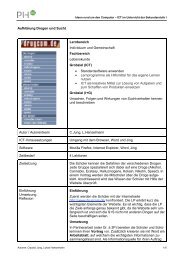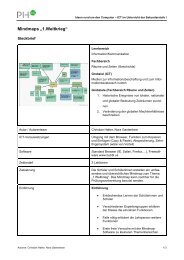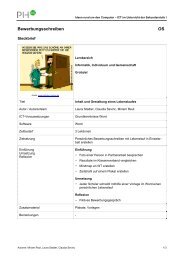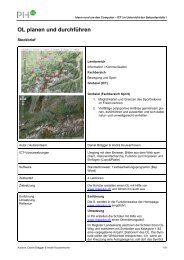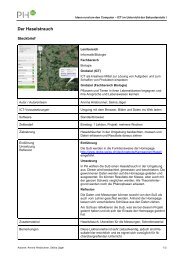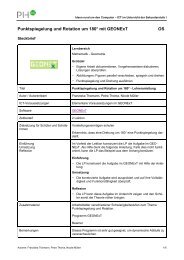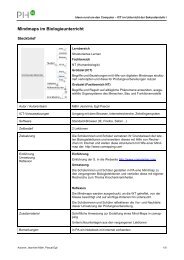Der QR – Code Generator
Der QR – Code Generator
Der QR – Code Generator
Erfolgreiche ePaper selbst erstellen
Machen Sie aus Ihren PDF Publikationen ein blätterbares Flipbook mit unserer einzigartigen Google optimierten e-Paper Software.
Ideen rund um den Computer <strong>–</strong> ICT im Unterricht der Sekundarstufe I<br />
<strong>Der</strong> <strong>QR</strong> <strong>–</strong> <strong>Code</strong> <strong>Generator</strong><br />
Steckbrief<br />
Lernbereich<br />
Information / Kommunikation<br />
Fachbereich<br />
Biologie, Räume und Zeiten (Geschichte), Mathematik<br />
Grobziel (ICT)<br />
Medien zur Verschlüsselung von Informationen und Informationsaustausch<br />
nutzen<br />
Grobziel (Mathematik)<br />
Eine Verschlüsselung auflösen und mit Vorstellungsvermögen verstehen<br />
was dahinter steckt<br />
Autor / Autorenteam<br />
ICT-Voraussetzungen<br />
Software<br />
Zeitbedarf<br />
Zielsetzung<br />
Einführung<br />
Umsetzung<br />
Reflexion<br />
Zusatzmaterial<br />
David Fröhlich, Colin Dietrich, Eva Bruggmann<br />
Umgang mit dem Browser, Smartphone / Tablet<br />
Standard-Browser (IE, Firefox, Safari, …)<br />
<strong>QR</strong>-<strong>Code</strong> App<br />
<strong>QR</strong>-<strong>Code</strong> Einführung: 1 Lektion<br />
(Immer wieder in den Lektionen einsetzbar)<br />
Die Schüler/-innen können die <strong>QR</strong>-<strong>Code</strong>s zu jeder Zeit im Unterricht (Postenarbeit,<br />
Lösungsblatt,…) decodieren.<br />
Die Jugendlichen erstellen selbst <strong>QR</strong>-<strong>Code</strong>s und bauen diese auf Lösungsblättern<br />
ein.<br />
Einführung<br />
Die Lernenden erhalten eine kurze Einführung zum <strong>QR</strong>-<strong>Code</strong> und laden<br />
sich eine gratis App für die Decodierung herunter. Wichtig: darauf achten,<br />
dass allen Schüler/-innen ein Smartphone oder Tablet zum Testen des <strong>QR</strong>-<br />
<strong>Code</strong>s zur Verfügung gestellt wird.<br />
Umsetzung<br />
In PA bekommen SuS ein Plakat oder eine Werbung mit einem <strong>QR</strong>-<strong>Code</strong>.<br />
Die Aufgabe ist es, den <strong>Code</strong> zu entschlüsseln. Was steckt hinter diesem<br />
Bild?<br />
Anschliessend besuchen sie selbst die <strong>QR</strong>-<strong>Code</strong> Website und erstellen<br />
einen <strong>Code</strong>. Was kann man alles hinter diesem <strong>Code</strong> verschlüsseln? <strong>Der</strong><br />
zu erstellende <strong>Code</strong> soll die Lösung von einem Arbeitsblatt sein, welches<br />
ihnen vorgängig ausgeteilt und online zugestellt wurde.<br />
Diese Fähigkeit der Codierung und Decodierung von <strong>QR</strong>-<strong>Code</strong>s wenden<br />
die Schüler/-innen im späteren Unterricht an.<br />
Reflexion<br />
Die Arbeitsblätter mit den Lösungen bzw. <strong>QR</strong>-<strong>Code</strong>s, werden im späteren<br />
Unterricht von den SuS gelöst und anschliessend korrigiert. Die Lösungen<br />
werden genau unter die Lupe genommen.<br />
Die SuS reflektieren die Vor- und Nachteile von <strong>QR</strong>-<strong>Code</strong>s.<br />
Schriftliche Anweisungen zur Erstellung eines <strong>QR</strong>-<strong>Code</strong>s<br />
Eva Bruggmann, Colin Dietrich, David Fröhlich 1/5
Ideen rund um den Computer <strong>–</strong> ICT im Unterricht der Sekundarstufe I<br />
Beschreibung der Lektionsreihe<br />
Lektion<br />
Sozialform<br />
Arbeitsform<br />
Durchführung, Ablauf der Lektionen<br />
Medien<br />
Material<br />
1 K Einführung in das Thema <strong>QR</strong>-<strong>Code</strong> (Darstellungsform, Einsatzmöglichkeiten)<br />
Download „<strong>QR</strong>-<strong>Code</strong>-App“<br />
1 Smartphone /<br />
Tablet für jeden<br />
Schüler<br />
PA<br />
<strong>QR</strong>-<strong>Code</strong> entschlüsseln:<br />
- 2-er Teams bilden<br />
- Teams erhalten vom Lehrer einen <strong>QR</strong>-<strong>Code</strong> und entschlüsseln ihn<br />
(beide Teammitglieder probieren das <strong>QR</strong>-<strong>Code</strong>-App aus!)<br />
1 Smartphone /<br />
Tablet für jeden<br />
Schüler<br />
PA<br />
Einen eigenen <strong>QR</strong>-<strong>Code</strong> erstellen:<br />
- jeder Schüler erhält eine Anleitung (Papierform)<br />
- Teams stellen einen <strong>QR</strong>-<strong>Code</strong> her und lassen ihn von einem anderen<br />
Team entziffern (URL- und SMS-Form testen)<br />
GA<br />
Lösungen für bestehendes Arbeitsblatt erstellen:<br />
- Teams lösen diverse Arbeitsblätter; 2 Teams pro AB, überprüfen gegenseitig<br />
ihre Lösungen<br />
- Herstellen eines <strong>QR</strong>-<strong>Code</strong>s der die Lösungen enthält, <strong>QR</strong>-<strong>Code</strong>s zum<br />
Arbeitsblatt hinzufügen<br />
Smartphone /<br />
Tablet, Arbeitsblätter<br />
(online)<br />
EA<br />
Hausaufgabe: Jeder Schüler erstellt selbstständig ein eigenes Arbeitsblatt<br />
zur momentanen Lernumgebung im Mathbuch und fügt die Lösungen<br />
in Form eines <strong>QR</strong>-<strong>Code</strong>s dem Arbeitsblatt hinzu<br />
AB in die nächste Stunde mitnehmen (ausgedruckt oder per E-Mail an<br />
die Lehrperson gesendet)<br />
Mathbuch,<br />
Computer<br />
2 (+3) EA / PA /<br />
GA<br />
Übungsrally mit <strong>QR</strong>-<strong>Code</strong>: Lehrer trägt alle von den Schülern erstellten<br />
Arbeitsblätter zusammen, druckt sie aus und stellt sie der Klasse zur<br />
Verfügung<br />
Schüler üben den Stoff der Lernumgebung durch Lösen der neuen Arbeitsblättern<br />
(Sozialform frei), Lösungen mithilfe des Smartphones<br />
überprüfen anschliessend das nächste AB auswählen und lösen!<br />
Lehrer als „Berater“, gibt Hilfestellung bei Problemen<br />
1 Smartphone /<br />
Tablet für jeden<br />
Schüler, Arbeitsblätter<br />
K = Arbeit mit der ganzen Klasse, GA = Gruppenarbeit mit Anzahl Personen, PA = Partnerarbeit, EA = Einzelarbeit<br />
Eva Bruggmann, Colin Dietrich, David Fröhlich 2/5
Ideen rund um den Computer <strong>–</strong> ICT im Unterricht der Sekundarstufe I<br />
<strong>QR</strong>-<strong>Code</strong> <strong>Generator</strong>: Digitale Informationen in einem <strong>Code</strong> versteckt<br />
Auftrag<br />
Erstelle mit Hilfe von http://qr-code-generator.de/ einen eigenen <strong>QR</strong>-<strong>Code</strong> und benutze dieses Schema für<br />
die <strong>QR</strong>-Rally.<br />
Methode<br />
Anleitung<br />
Diese <strong>QR</strong>-<strong>Code</strong>s werden auf den Arbeitsblättern aufgedruckt. Sie enthalten entweder Text (Aufgaben, Lösungen,<br />
Hinweise… etc.) oder direkt Internet-Links. Mit einem Kamera-Mobiltelefon und dem entsprechenden<br />
App/Software kann der <strong>Code</strong> gescannt und der Text dahinter gelesen werden.<br />
Tipp: Du kannst auch vorgefertigte Anrufe, SMS oder Kontaktdaten eingeben. Achtung: Jede Person,<br />
die deinen <strong>Code</strong> scannt, hat dann automatisch die von dir angegebene Telefonnummer!<br />
1. Öffne den Internetbrowser und gib folgende Internetadresse ein:<br />
2.<br />
http://qr-code-generator.de/<br />
a. Gebe im Textfeld einen beliebigen<br />
Text ein. Theoretisch können bis zu<br />
2800 Zeichen verwendet werden. Allerdings<br />
haben viele Scanner Probleme<br />
mit übergrossen <strong>Code</strong>s. Achte<br />
deshalb, dass du nicht viel mehr als<br />
300 Zeichen benutzt.<br />
b. Du kannst auch im URL-Modus einen<br />
Link zu einer Internetseite angeben.<br />
Dieser Link kann alles sein,<br />
was im Internet aufgerufen werden<br />
kann. Also z.B. auch direkt ein<br />
Youtube-Video oder ein Facebook-<br />
Profil… etc.<br />
3. Rechts neben dem Eingabefeld siehst du nun, wie sich eine eigenartige<br />
schwarz-weisse Grafik bildet und sich auch beim Ändern des Texts mitverändert.<br />
Das ist der sogenannte <strong>QR</strong>-<strong>Code</strong>.<br />
Eva Bruggmann, Colin Dietrich, David Fröhlich 3/5
Ideen rund um den Computer <strong>–</strong> ICT im Unterricht der Sekundarstufe I<br />
4. Unterhalb des <strong>Code</strong>-Bildes befindet sich ein Grössen-Regler. Passe den Regler so an, dass die<br />
Grösse optimal ist. Das bedeutet, alle schwarz Pixel müssen von Auge gut erkennbar und nicht<br />
verschwommen sein. Je länger der Text, desto grösser soll das Bild sein, da es sonst für den<br />
Scanner nicht möglich ist, den <strong>Code</strong> korrekt zu scannen.<br />
5. Unter Optionen kannst du den <strong>Code</strong> farblich nach deinen Wünschen anpassen und einen Rand bestimmen.<br />
Aufgepasst: Die Farben müssen sich gut unterscheiden. Beispielsweise kannst du eine sehr helle<br />
Farbe und eine eher dunkle Farbe nehmen. Scanner können einige Farben nicht gut unterscheiden.<br />
Wenn du keinen Zugang zu einem Farbdrucker hast, ist eine Farbänderung nicht empfohlen.<br />
Die Felder Error Correction <strong>Code</strong> und Zeichenkodierung solltest du belassen wie sie sind.<br />
6. Du hast nun mehrere Optionen, wie du mit deinem fertigen <strong>QR</strong>-<strong>Code</strong> verfahren möchtest.<br />
a. Bild-Datei herunterladen und in ein Office-Dokument einfügen<br />
b. Datei öffnen und direkt ausdrucken oder am Bildschirm anzeigen<br />
c. Den <strong>Code</strong> als Link kopieren und weitergeben<br />
d. Den <strong>Code</strong> auf einer Webseite, einem Blog oder ähnliches direkt mit HTML einfügen<br />
a. Nutze dazu den Herunterladen-Button und speichere die Datei auf dem Computer in deinem<br />
Ordner ab.<br />
b. Öffne das Bild des <strong>Code</strong>s direkt im Browser mit dem Öffnen-Button<br />
Eva Bruggmann, Colin Dietrich, David Fröhlich 4/5
Ideen rund um den Computer <strong>–</strong> ICT im Unterricht der Sekundarstufe I<br />
c. Klicke auf . Unterhalb öffnet sich die Einbetten-Box.<br />
Klicke auf die obere der beiden Zeilen und kopiere den ganzen Inhalt mit Control+C oder<br />
„Rechtsklick\Kopieren“. Nun kannst du die Zeile überall wo du sie haben möchtest wieder<br />
einfügen.<br />
d. Klicke auf . Unterhalb öffnet sich die Einbetten-Box.<br />
Klicke auf die untere der beiden Zeilen und kopiere den ganzen Inhalt mit Control+C oder<br />
„Rechtsklick\Kopieren“. Nun kannst du die Zeile auf deiner Webseite wieder einfügen. Es<br />
handelt sich hierbei um einen sogenannten HTML-<strong>Code</strong>.<br />
7. Nun musst du nur noch mit einem Mobiltelefon und dem <strong>QR</strong>-Scanner App die Kamera auf den <strong>Code</strong><br />
halten und du hältst dein Ergebnis in der Hand. Wenn es nicht klappt, liegt es vermutlich an deiner<br />
Farb- oder Grössenwahl.<br />
Erweiterte Möglichkeiten für Profis<br />
Eine Variante für Profis ist auf der Webseite http://www.qrcode-monkey.de/ zu<br />
finden. Damit können zum Beispiel auch kleine Bilder in der Mitte des <strong>Code</strong>s angezeigt<br />
werden und vieles mehr. Probiere es aus!<br />
Eva Bruggmann, Colin Dietrich, David Fröhlich 5/5